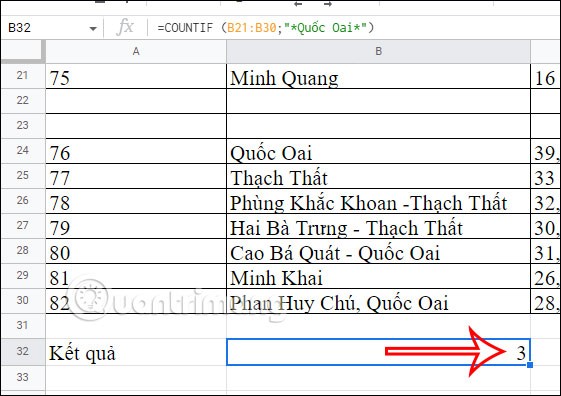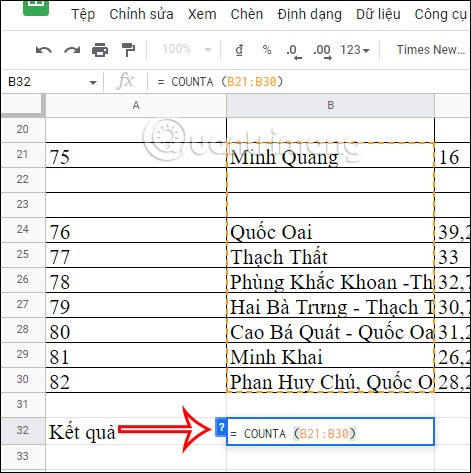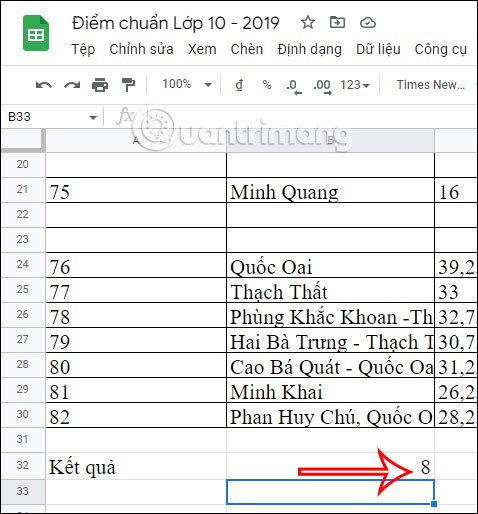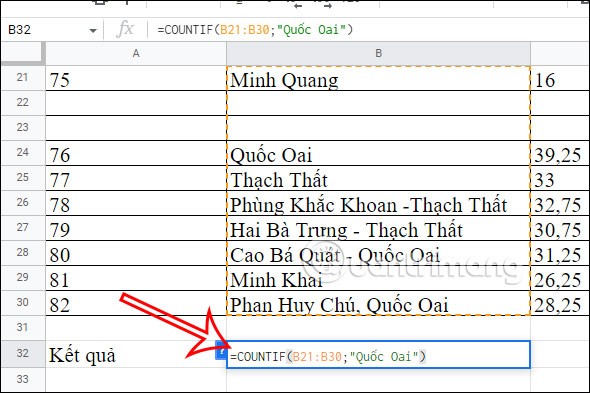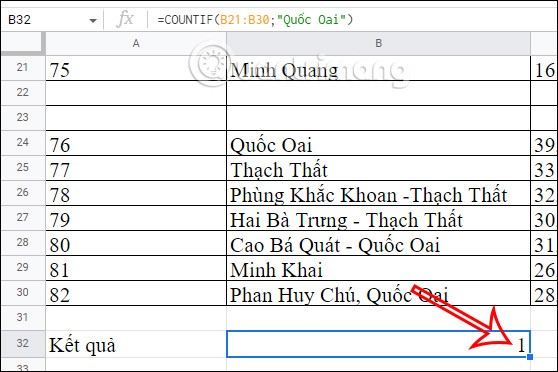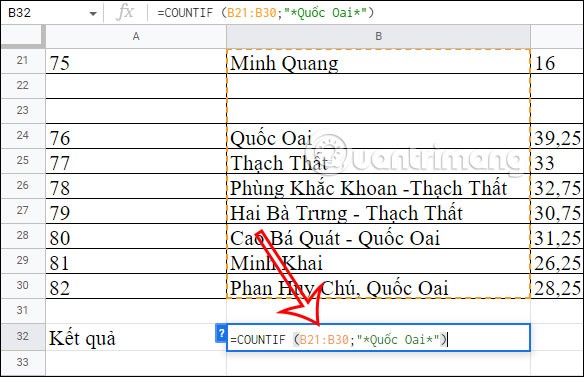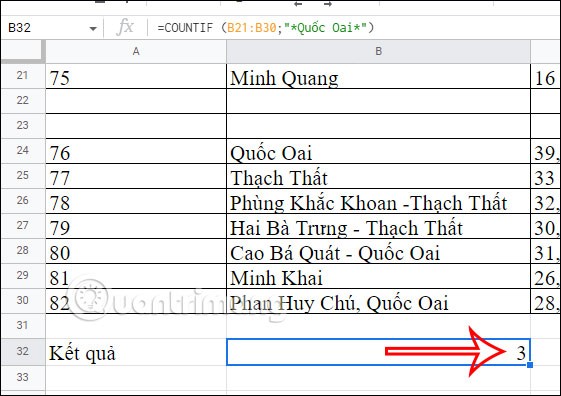Per contare le celle contenenti testo in Fogli Google, utilizzeremo 2 funzioni di Fogli Google : CONTA.VALORI e CONTA.SE . Con queste 2 funzioni, gli utenti possono contare le celle che contengono testo in una determinata area dati o, più semplicemente, in una sola riga. In particolare, gli utenti possono contare le celle non vuote in cui è presente un carattere speciale che desiderano trovare. L'articolo seguente ti guiderà nel conteggio delle celle non vuote in Fogli Google.
1. Contare le celle contenenti testo in Fogli Google
Se stai cercando il numero di celle contenenti testo o numeri, usa questo metodo 1. Questo metodo conterà il numero di tutte le celle non vuote nell'intervallo di dati specificato.
Fase 1:
Apriamo la tabella dati in Fogli Google, nella casella di inserimento dei risultati della quantità, utilizzeremo la funzione CONTA.VALORI e quindi selezioneremo l'area dati per contare le celle contenenti testo.
Inseriremo la formula della funzione =CONTA.VALORI(B21:B30) e premeremo Invio per eseguirla.
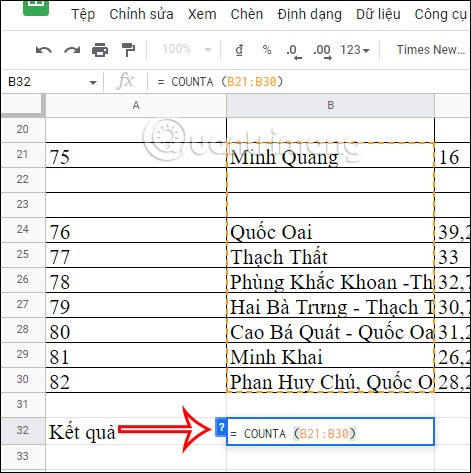
Fase 2:
Verrà quindi visualizzato il numero di celle contenenti testo, come mostrato di seguito.
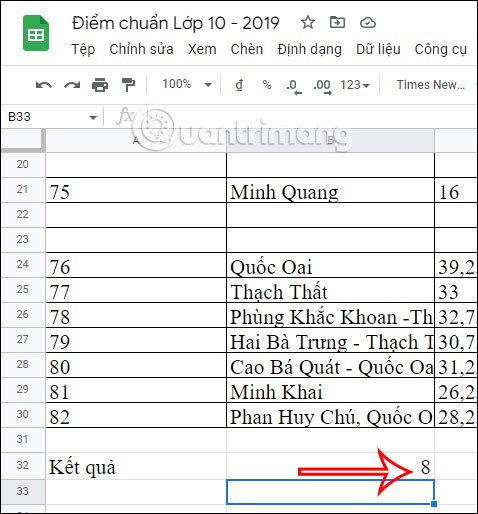
2. Contare le celle contenenti testo in documenti Google specifici
Per trovare il numero di celle che contengono una stringa di testo o un numero specifico, è necessario utilizzare la funzione Conta.Se. Con questa funzione è possibile specificare una stringa di testo e quindi la funzione conta solo le celle che contengono quella stringa di testo.
Inseriremo la formula =CONTA.SE(B21:B30;"Quoc Oai") e premeremo Invio.
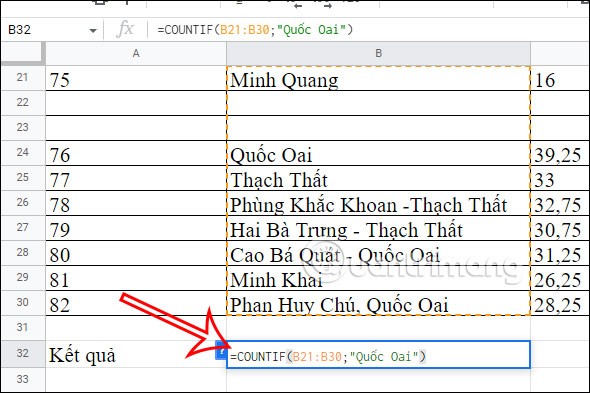
Vedremo immediatamente che il risultato è 1. C'è solo 1 cella nell'area dati contenente 1 carattere Quoc Oai.
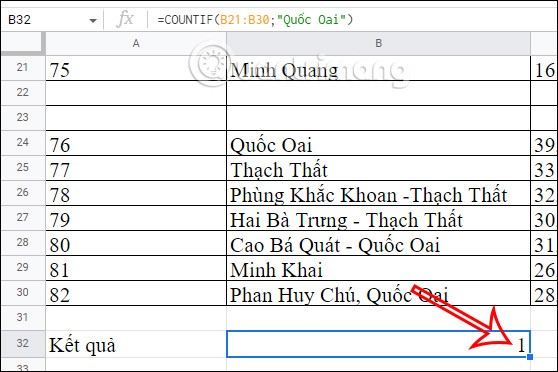
3. Contare le celle contenenti testo di Fogli Google con altri caratteri
Se si desidera contare le celle che contengono testo specifico con caratteri o altri contenuti, è comunque possibile utilizzare la funzione Conta.Se, ma la formula utilizzata sarà diversa. Questo conteggio conterà le celle che contengono il testo specificato, indipendentemente dal contenuto associato.
Nella casella del risultato, inseriremo la formula = CONTA.SE (B21:B30;"*Quoc Oai*") e quindi premeremo Invio.
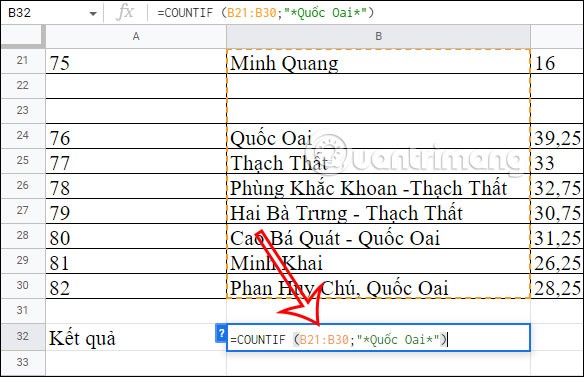
Poi vedremo il risultato 3: ci sono 3 celle contenenti il testo Quoc Oai insieme ad altri contenuti o caratteri.